تعليمات لتحديث BIOS من محركات أقراص USB المحمولة
قد تكون أسباب تحديث إصدارات BIOS مختلفة: استبدال المعالج على اللوحة الأم ، ومشاكل في تركيب معدات جديدة ، والقضاء على أوجه القصور المحددة في النماذج الجديدة. فكر في كيفية إجراء مثل هذه التحديثات بشكل مستقل باستخدام محرك أقراص محمول.
محتوى
كيفية تحديث BIOS باستخدام محرك أقراص USB محمول
يمكنك تنفيذ هذا الإجراء في بضع خطوات بسيطة. من الجدير بالذكر في الحال أنه يجب تنفيذ جميع الإجراءات بالترتيب الذي تم سردها أدناه.
الخطوة 1: تحديد نموذج اللوحة الأم
لتحديد النموذج ، يمكنك القيام بما يلي:
- أخذ الوثائق إلى اللوحة الأم الخاصة بك ؛
- افتح حالة وحدة النظام وانظر في الداخل ؛
- استخدام أدوات ويندوز.
- استخدم البرنامج الخاص AIDA64 Extreme.
لمزيد من التفاصيل ، لعرض المعلومات المطلوبة بمساعدة برنامج Windows ، قم بما يلي:
- اضغط على تركيبة المفاتيح "Win" + "R" .
- في نافذة "Run" التي تفتح ، أدخل الأمر
msinfo32. - انقر فوق موافق .
- ظهرت نافذة تحتوي على معلومات حول النظام ، وهناك معلومات حول إصدار BIOS المثبت.
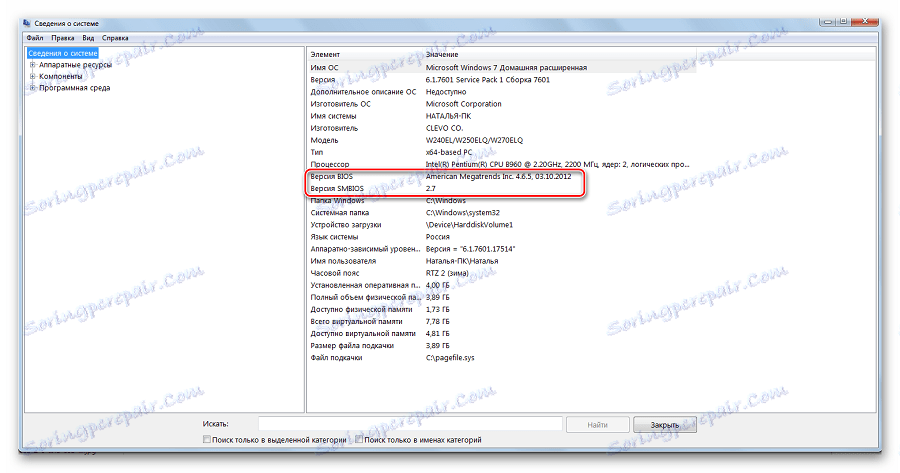
إذا فشل هذا الأمر ، فاستخدم البرنامج AIDA64 المتطرفة لهذا:
- قم بتثبيت البرنامج وتشغيله. في النافذة الرئيسية على اليمين ، في علامة التبويب "القائمة" ، حدد قسم "لوحة النظام" .
- على اليمين ، في الواقع ، وسيتم عرض اسمها.
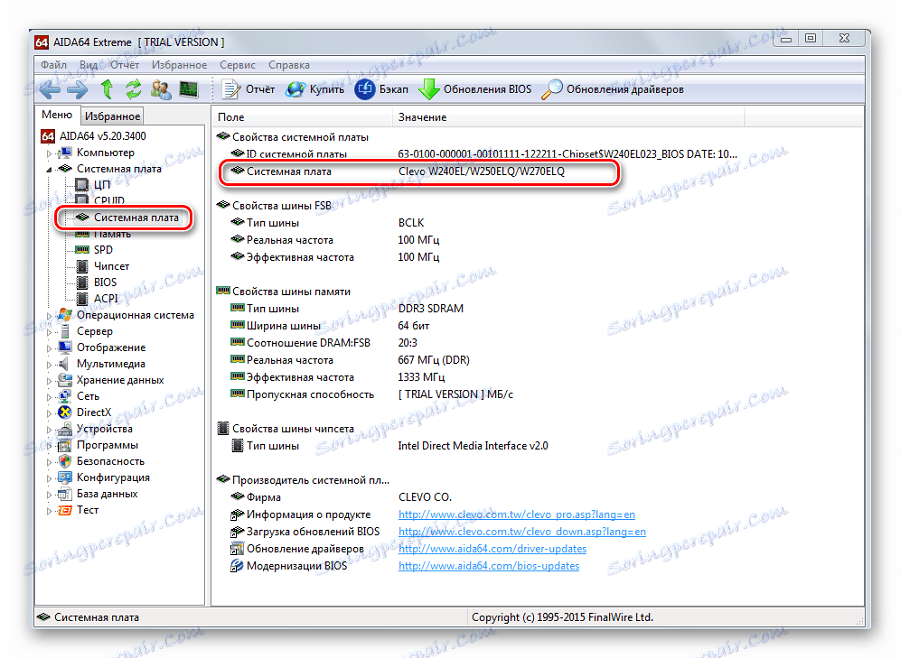
كما ترون ، كل شيء بسيط للغاية. الآن تحتاج إلى تنزيل البرامج الثابتة.
اقرأ أيضا: دليل خطوة بخطوة لتثبيت Linux من محرك أقراص USB محمول
الخطوة 2: تنزيل البرنامج الثابت
- قم بتسجيل الدخول إلى الإنترنت وقم بتشغيل أي محرك بحث.
- أدخل اسم طراز اللوحة الأم.
- حدد موقع الشركة المصنعة والذهاب إليها.
- في قسم "التنزيل" ، ابحث عن "BIOS" .
- حدد أحدث إصدار وقم بتنزيله.
- قم بفكها إلى محرك أقراص فلاش USB فارغ مسبقًا في "FAT32" .
- أدخل محرك الأقراص في الكمبيوتر وأعد تشغيل النظام.
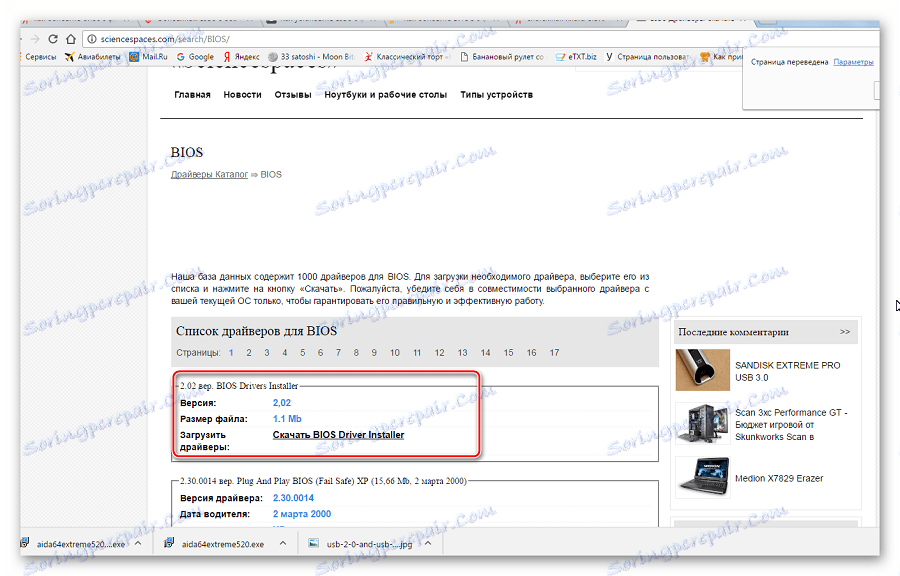
عند تحميل البرنامج الثابت ، يمكنك تثبيته.
اقرأ أيضا: دليل لإنشاء محرك أقراص محمول مع قائد ERD
الخطوة 3: قم بتثبيت التحديث
يمكنك إجراء التحديثات بطرق مختلفة - من خلال BIOS ومن خلال DOS. دعونا ننظر في كل طريقة بمزيد من التفصيل.
تحديث عن طريق BIOS يحدث على النحو التالي:
- انتقل إلى BIOS عن طريق الضغط على مفاتيح الوظائف "F2" أو "Del" أثناء التحميل.
- ابحث عن القسم بكلمة "فلاش" . بالنسبة للوحات الأم باستخدام تقنية SMART ، حدد "Flash الفورية" في هذا القسم.
- انقر "دخول" . يقوم النظام تلقائيًا باكتشاف محرك أقراص الفلاش وتحديث البرنامج الثابت.
- بعد التحديث ، سيتم إعادة تشغيل الكمبيوتر.
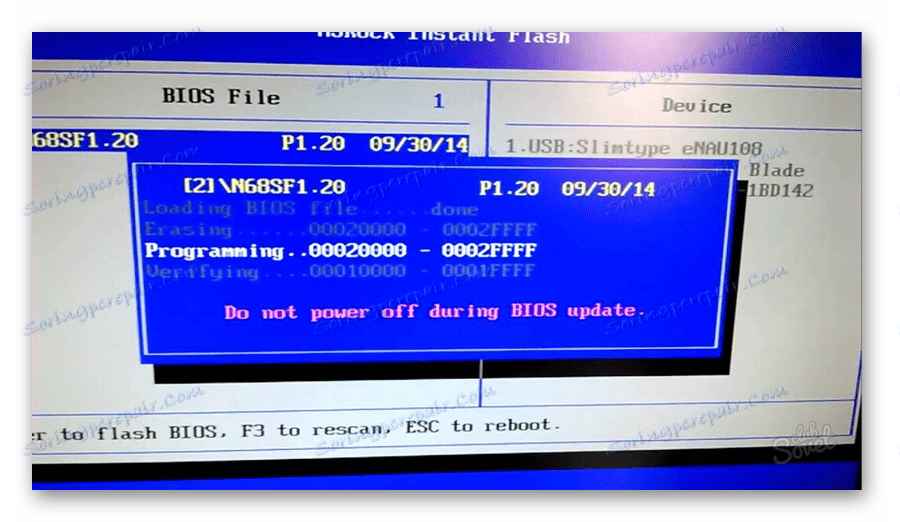
في بعض الأحيان ، لإعادة تثبيت BIOS ، تحتاج إلى تحديد التمهيد من محرك أقراص فلاش USB. للقيام بذلك ، قم بما يلي:
- الذهاب إلى BIOS.
- ابحث عن علامة التبويب "BOOT" .
- في ذلك ، حدد العنصر "أولوية جهاز التمهيد" . هذا يعرض أولوية التمهيد. الخط الأول هو عادة قرص صلب مع ويندوز.
- التغيير مع مساعدة من مفاتيح مساعدة هذا الخط على محرك أقراص فلاش USB الخاص بك.
- للخروج من حفظ الإعدادات ، اضغط على "F10" .
- قم بإعادة تشغيل جهاز الكمبيوتر. سوف يبدأ اللمعان.
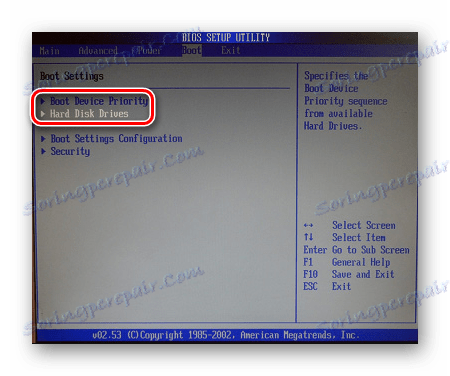
اقرأ المزيد حول هذا الإجراء في البرنامج التعليمي لإعداد BIOS الخاص بنا للتنزيل من وحدة تخزين USB.
الدرس: كيفية تعيين التمهيد من محرك أقراص فلاش USB في BIOS
هذه الطريقة ذات الصلة ، عندما لا توجد طريقة لإجراء تحديثات من نظام التشغيل.
يتم تنفيذ نفس الإجراء باستخدام DOS معقدة أكثر من ذلك بقليل. هذا الخيار مناسب للمستخدمين المتقدمين. اعتماداً على طراز اللوحة الأم ، تتضمن هذه العملية الخطوات التالية:
- قم بإنشاء محرك أقراص USB محمول قابل للتشغيل استنادًا إلى صورة MS-DOS (BOOT_USB_utility) التي تم تنزيلها على الموقع الرسمي للشركة المصنعة.
يمكنك تنزيل BOOT_USB_utility مجانًا
- من أرشيف BOOT_USB_utility ، قم بتثبيت أداة تنسيق محرك USB من HP ؛
- في مجلد منفصل ، قم بفك ذاكرة USB DOS ؛
- ثم أدخل محرك أقراص USB المحمول في الكمبيوتر وقم بتشغيل الأداة المساعدة HP USB Drive Format Utility الخاصة.
- في حقل "الجهاز" ، حدد محرك الأقراص المحمول ، في الحقل "استخدام" ، وقيمة "نظام DOS" والمجلد باستخدام USB DOS ؛
- انقر فوق "ابدأ" .
هناك تنسيق وإنشاء منطقة تمهيد.
- محرك أقراص التمهيد جاهز. انسخ البرنامج الثابت الذي تم تنزيله وبرنامج التحديث إليه.
- حدد في BIOS تنزيل من الوسائط القابلة للإزالة.
- في وحدة التحكم التي تفتح ، اكتب
awdflash.bat. يتم إنشاء ملف الأوامر مسبقًا على محركات الأقراص المحمولة يدويًا. يتم إدخال أمر فيه.awdflash flash.bin /cc/cd/cp/py/sn/e/f - تبدأ عملية التثبيت. عند الانتهاء ، سيتم إعادة تشغيل الكمبيوتر.
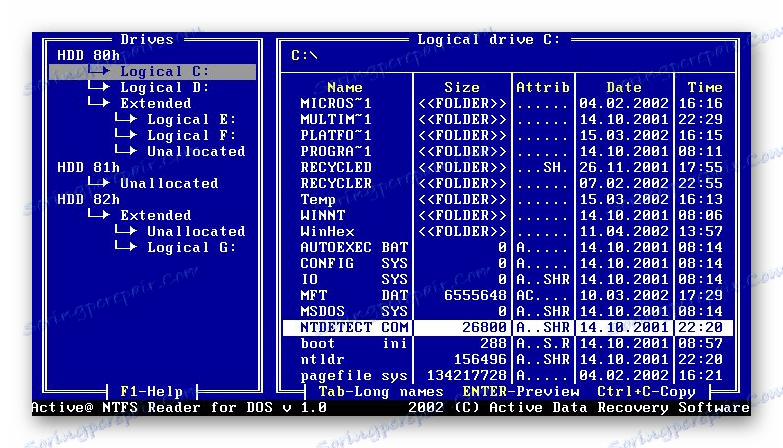
يمكن العثور عادة على تعليمات أكثر تفصيلاً للعمل بهذه الطريقة على موقع الشركة المصنعة. تقوم الشركات الكبيرة ، مثل ASUS أو Gigabyte ، بتحديث نظام BIOS للوحات الأم باستمرار ولهذا فهي تمتلك برامج خاصة. باستخدام مثل هذه الأدوات المساعدة ، ليس من الصعب إجراء تحديثات. 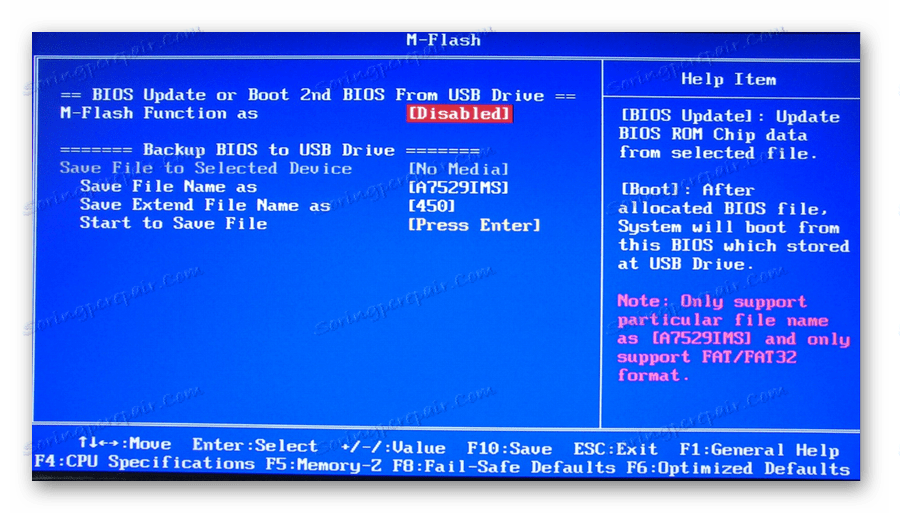
لا يوصى بإجراء ترقية للبرامج الثابتة إذا لم يكن ذلك ضروريًا.
سيؤدي تحطم صغير عند ترقية إلى تعطل النظام. قم بتحديث BIOS فقط إذا كان النظام لا يعمل بشكل صحيح. عند تنزيل التحديثات ، قم بتنزيل النسخة الكاملة. إذا تمت الإشارة إلى أن هذا هو إصدار ألفا أو بيتا ، فهذا يشير إلى أنه يحتاج إلى مزيد من التطوير.
كما يوصى بإجراء عملية وميض BIOS عند استخدام UPS (مصدر طاقة غير متقطع). خلاف ذلك ، إذا كان هناك انقطاع في التيار الكهربائي أثناء التحديث ، فإن نظام BIOS سيتوقف وستتوقف وحدة النظام عن العمل.
قبل إجراء أي تحديثات ، تأكد من قراءة تعليمات البرنامج الثابت على موقع الشركة المصنعة على ويب. كقاعدة ، يذهبون في الأرشيف بملفات التمهيد.